Ten artykuł został przetłumaczony przy użyciu narzędzia do tłumaczenia maszynowego.
Szybkie filtry
Filtrowanie informacji pomaga zawęzić listę do konkretnych danych, których potrzebujesz. Pozwala to efektywnie segmentować dane, zaplanować kolejne kroki, lepiej poznać wskaźnik konwersji i zwiększyć wydajność.
Mając to na uwadze, dodaliśmy funkcję szybkiego filtrowania do deal pipeline, deal list view i contact list view, aby pomóc ci łatwo segmentować dane i szybciej uzyskać dostęp do potrzebnych informacji.
Gdzie znaleźć szybkie filtry
Do szybkich filtrów można uzyskać dostęp z
- Pipeline transakcji, gdzie możesz wybrać pipeline, którego potrzebujesz
- Widok listy transakcji, gdzie możesz również filtrować według pipeline
- Widok listy kontaktów
Pasek szybkich filtrów znajduje się pomiędzy paskiem narzędzi wyboru widoku a tabelą danych.
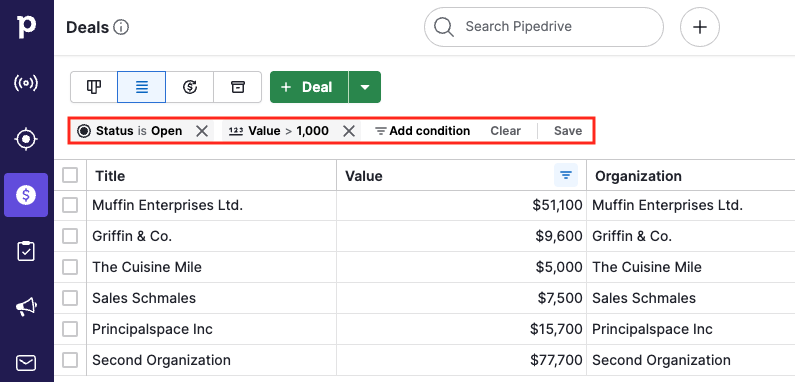
Jeśli żadne filtry nie są obecnie wybrane, zobaczysz tylko przycisk “Dodaj warunek”.
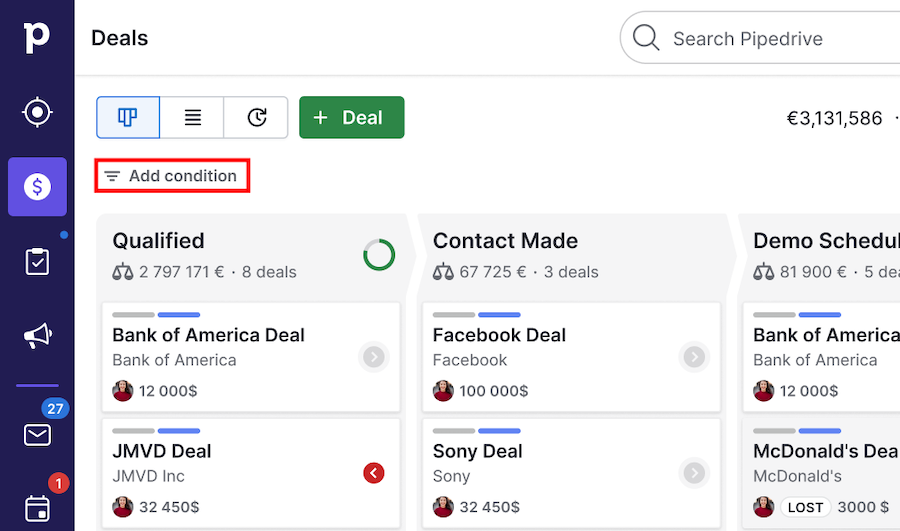
Jak dodać warunki filtrowania
Masz dwie opcje filtrowania danych:
Szybki pasek narzędzi filtra
Widok listy nagłówków kolumn.
Korzystanie z paska szybkich filtrów
Aby dodać filtr z paska narzędzi, kliknij przycisk „Dodaj warunek”.
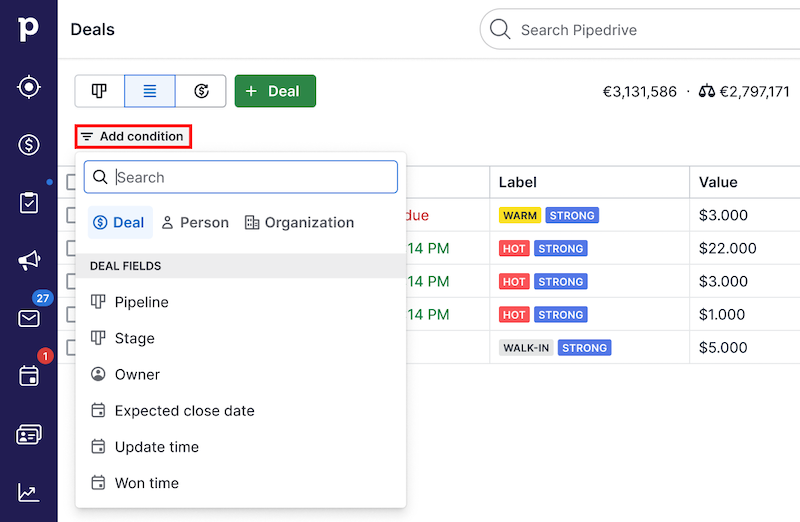
Podczas dodawania warunku zobaczysz pięć najnowszych warunków, których używałeś. Jeśli wcześniej nie korzystałeś z szybkich filtrów, zasugerujemy kilka przydatnych warunków.
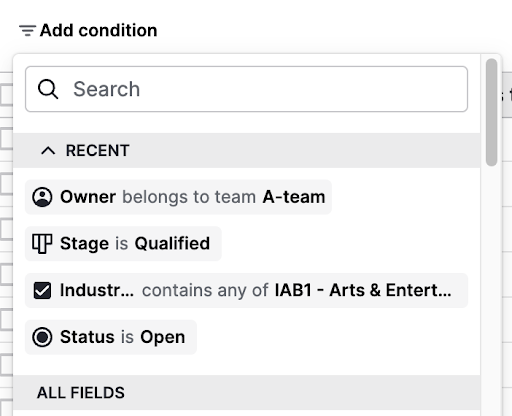
Dodanie nowego warunku umieszcza go na początku listy ostatnich warunków, natomiast ponowne użycie wcześniejszego przenosi go na początek i zapobiega duplikatom.
Następnie wybierz lub wyszukaj pole, po którym chcesz filtrować (np. tytuł, właściciel, etap).

Wybierz operator (na przykład równa się, zawiera lub jest większe niż) i wpisz wartość warunku.
Korzystanie z nagłówków kolumn w widoku listy
Możesz także zastosować filtry bezpośrednio do konkretnych kolumn na liście. Aby to zrobić:
Kliknij nagłówek kolumny, według którego chcesz filtrować, i wybierz „Filtruj kolumnę”.
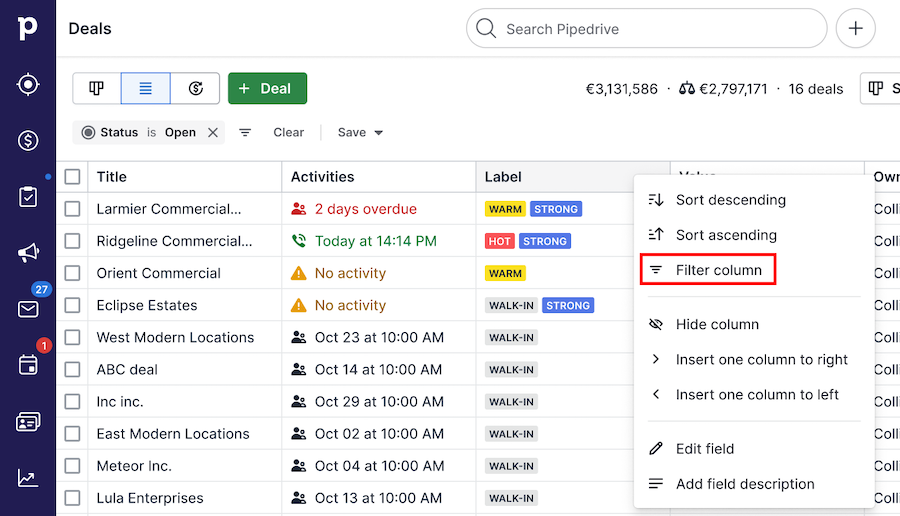
Wybierz operator (np. równa się, zawiera lub jest większe niż) i wpisz wartość warunku.
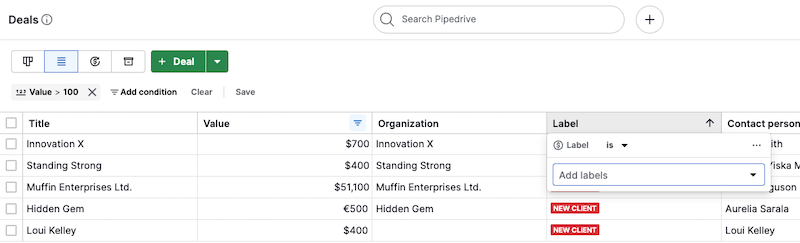
Zarządzanie aktywnymi filtrami
Po dodaniu warunków pojawią się one obok siebie na pasku szybkich filtrów.
Edycja warunków
Aby edytować istniejący filtr, kliknij dowolną etykietę warunku na pasku szybkich filtrów i zmień jej operator z rozwijanego menu lub wartość.
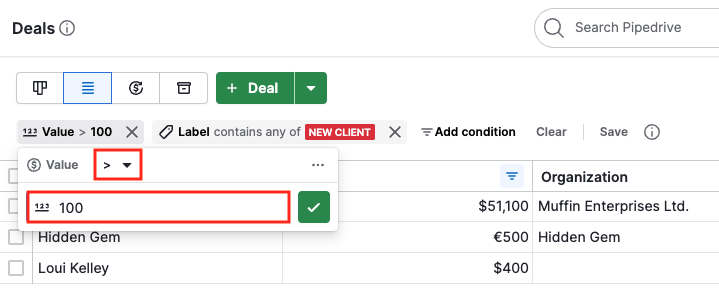
Na przykład możesz zmienić warunek z Wartość jest równa 1000 (co zwróciłoby tylko dokładne kwoty) na Wartość jest większa niż 100 (co zwróciłoby wszystko powyżej 100), aby poszerzyć wyniki.
Usuwanie warunków
Aby usunąć pojedynczy warunek, kliknij “X” obok nazwy warunku.
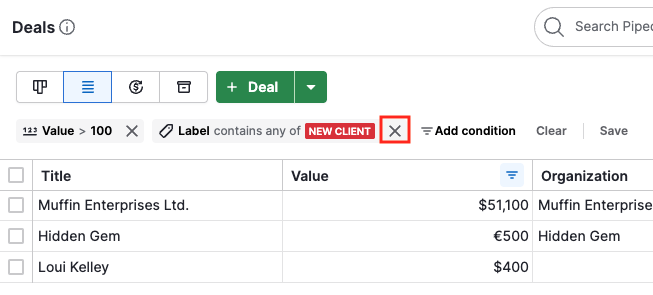
Aby usunąć wszystkie aktywne szybkie filtry naraz, kliknij przycisk “Wyczyść” na pasku narzędzi.
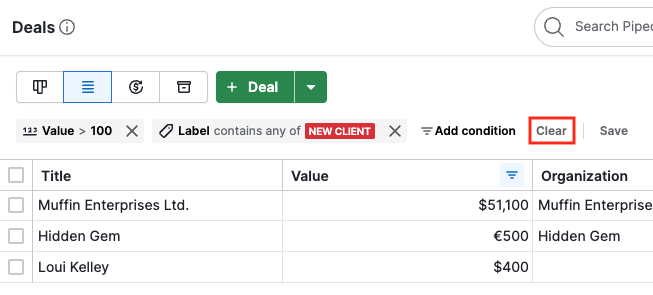
Zapisywanie szybkich filtrów
Jeżeli chcesz ponownie wykorzystać zestaw szybkich filtrów w przyszłości, możesz zapisać je jako filtr zaawansowany. Kliknij przycisk Zapisz i wybierz jedną z poniższych opcji:
Dodaj jako filtr: zapisze twój filtr do późniejszego użytku w rozwijanym menu Filtry.
Zaktualizuj bieżący filtr: ta opcja jest dostępna tylko, jeśli rozpocząłeś od istniejącego filtru
Zapisz jako nowy filtr
Ta opcja tworzy zupełnie nowy filtr zaawansowany, który zostanie zapisany w twoim menu rozwijanym Filtry.
Po wybraniu tej opcji zobaczysz okno dialogowe Utwórz nowy filtr, w którym możesz zobaczyć wybrane warunki, nadać nazwę filtrowi i ustawić jego widoczność.
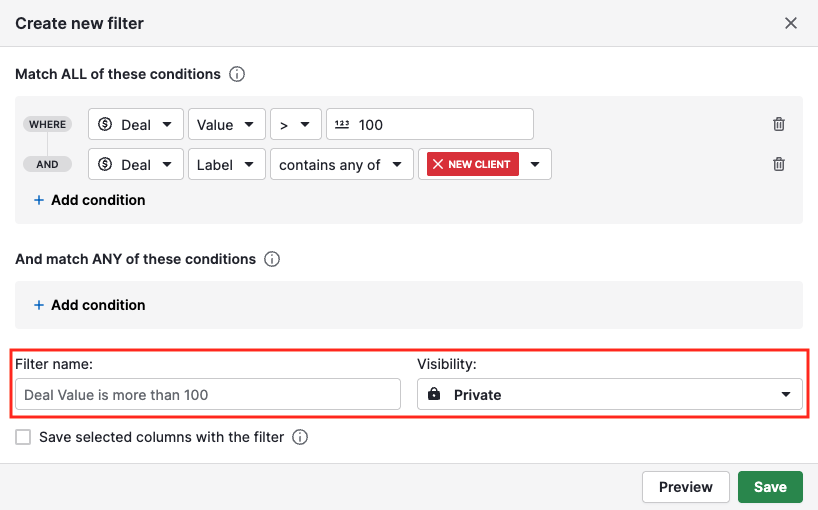
Aktualizuj bieżący filtr
Jeżeli na początku był zastosowany filtr zaawansowany (np. „Najważniejsi klienci o wysokiej wartości”), możesz go zaktualizować za pomocą nowych warunków z szybkiego filtra.
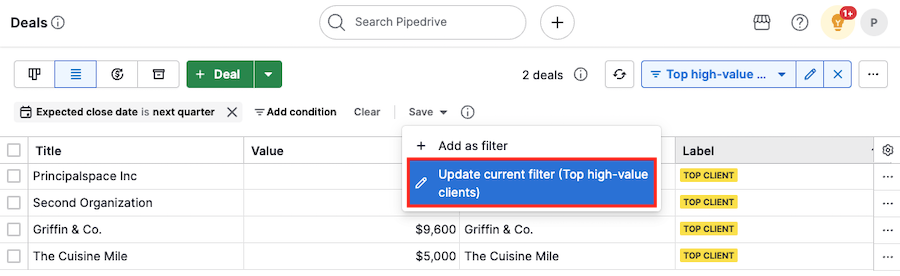
Nowe warunki zostaną dopisane na koniec istniejącej listy warunków zaawansowanych.
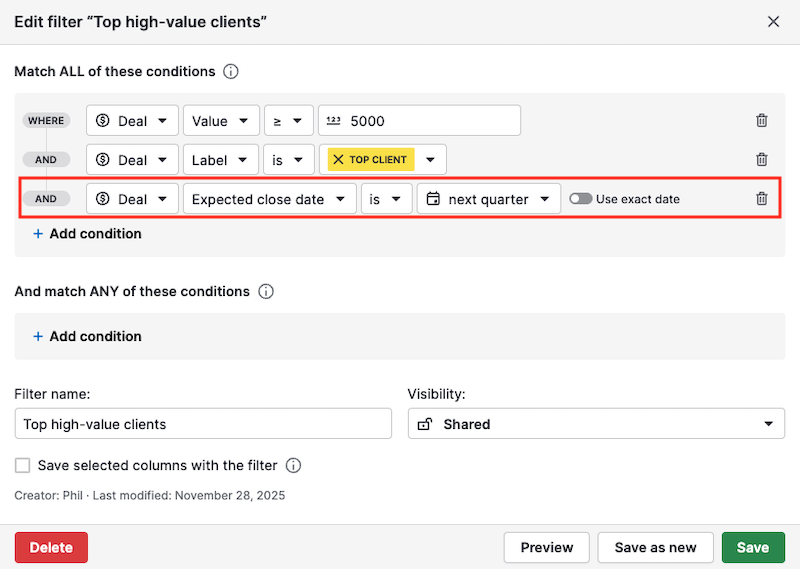
Prosimy pamiętać, że filtr zaawansowany może mieć maksymalnie 16 warunków. Nowe warunki z szybkiego filtra można zapisać tylko do filtra, który ma mniej niż 16 warunków łącznie, do maksymalnego limitu 16 warunków.
Scenariusz 1: Twój filtr już miał 16 warunków:
Zobaczysz komunikat informujący, że nowych warunków nie da się dodać.
Możesz usunąć niektóre zastosowane warunki lub zresetować filtr, aby kontynuować.

Scenariusz 2: Twój filtr początkowo miał mniej niż 16 warunków, ale dodanie warunków z szybkiego filtra przekroczyło limit 16 warunków.
Warunki zostaną dodane do osiągnięcia limitu 16 warunków
Pozostałe zostaną pozostawione na pasku szybkich filtrów
Nadal będziesz mógł przejrzeć warunki i zdecydować, które usunąć lub dodać
Masz także możliwość anulowania zapisu
Udostępnianie filtrowanych wyników
Adres URL w twojej przeglądarce aktualizuje się dynamicznie, aby odzwierciedlać zastosowane filtry.
Możesz udostępnić ten adres URL współpracownikowi, aby pokazać mu dokładnie ten sam segment danych, pod warunkiem, że ma takie same uprawnienia dostępu. Możesz także dodać go do zakładek, aby uzyskać do niego dostęp w przyszłości.
Czy ten artykuł był pomocny?
Tak
Nie